はじめに
Jabber、Webex等のスマホアプリで通信のトラブルシューティングを行う際、IPアドレスの情報が必要になります。
スマホの動作環境により、WLANやLTE/5G網から、IPv4/IPv6のアドレスを取得して動作していますが、iOSやAndroid OSの標準機能ではアドレスの確認方法が分かりにくい場合があります。
ここでは、スマホのネットワーク調査用アプリを用いてIPアドレスを確認する方法を紹介します。
1.AndroidのOS標準機能での確認方法
WLANに接続している場合は、設定>接続>Wi-Fi>(現在のネットワーク:SSID)を選択すると現在スマホに割り当てられているローカルIPアドレスを確認できます。
または、設定>端末情報>ステータス情報 を選択しても表示できます。
(Galaxy A54 5Gの場合の表示例、機種・バージョンによりメニューが異なる場合があります。)
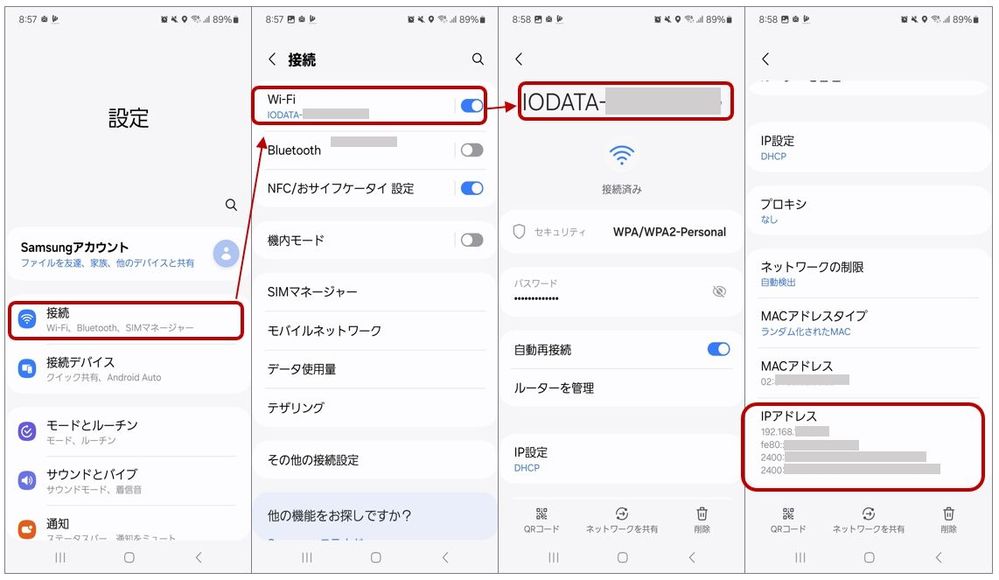
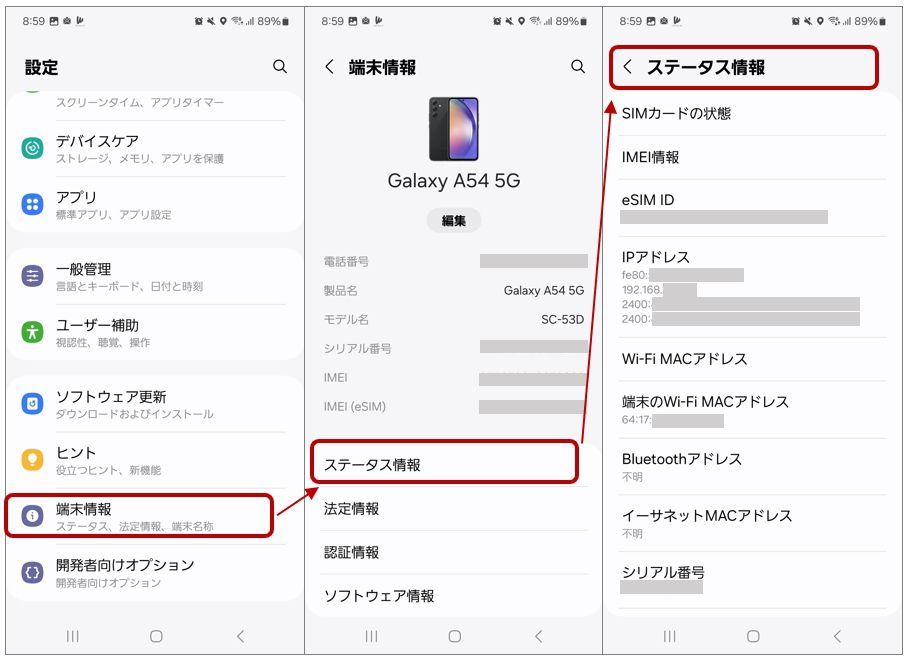
2.調査用アプリを使用して確認する方法
WLAN/モバイル通信で割り当てられているIPアドレスを確認できるアプリは複数ありますが、ここでは代表的なものを幾つか紹介します。
表示のサンプルは、WLAN接続時(Wi-Fi有効)、モバイル接続時(Wi-Fi無効)の2パターンで取得しています。
(WLANはNTT OCN、モバイル通信はNTT Docomoに接続。)
Android用:Network Analyzer Pro(有料版)
Android用:Network Analyzer Pro(無料版)
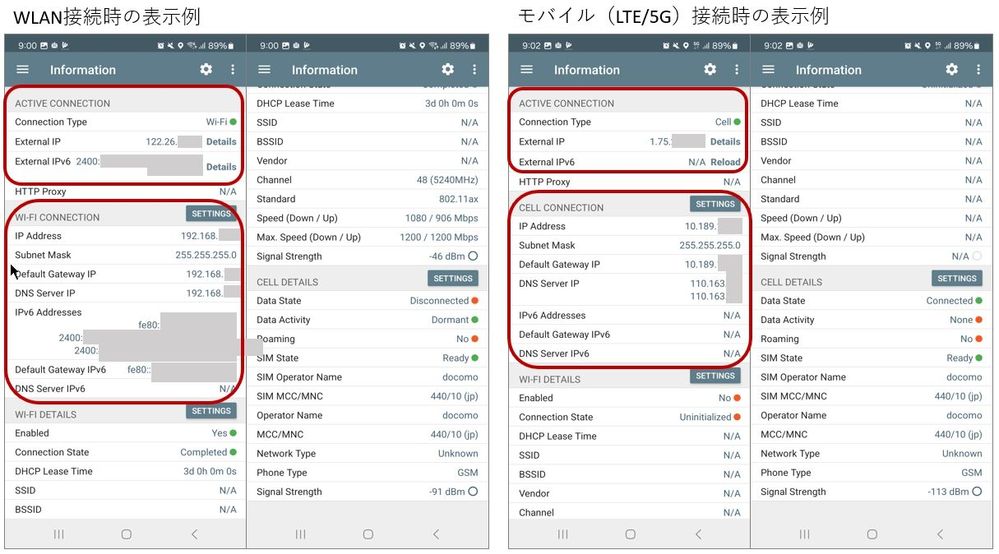
Android用:IP Tools: Network Intelligence
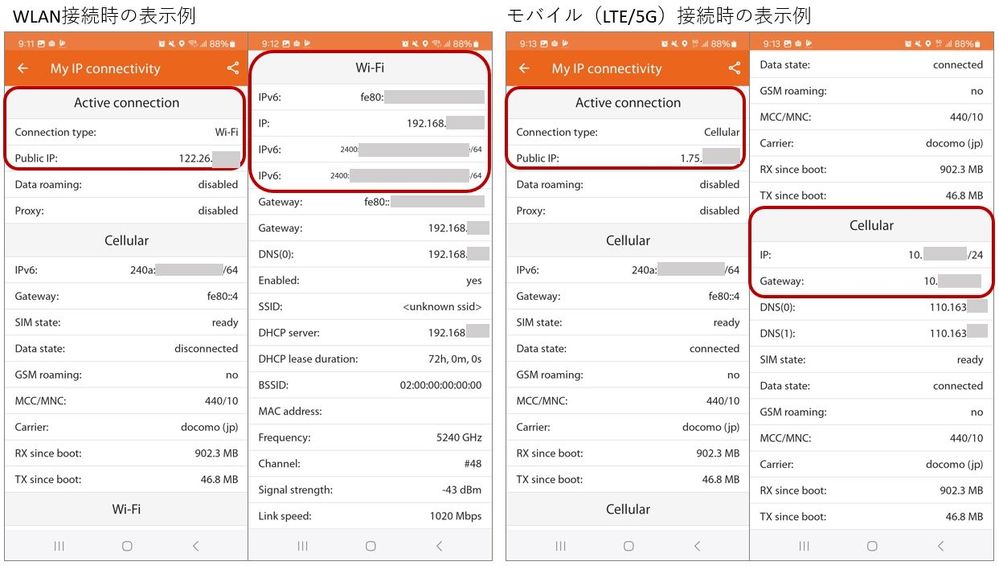
Android用:IP Tools: WiFi Analyzer
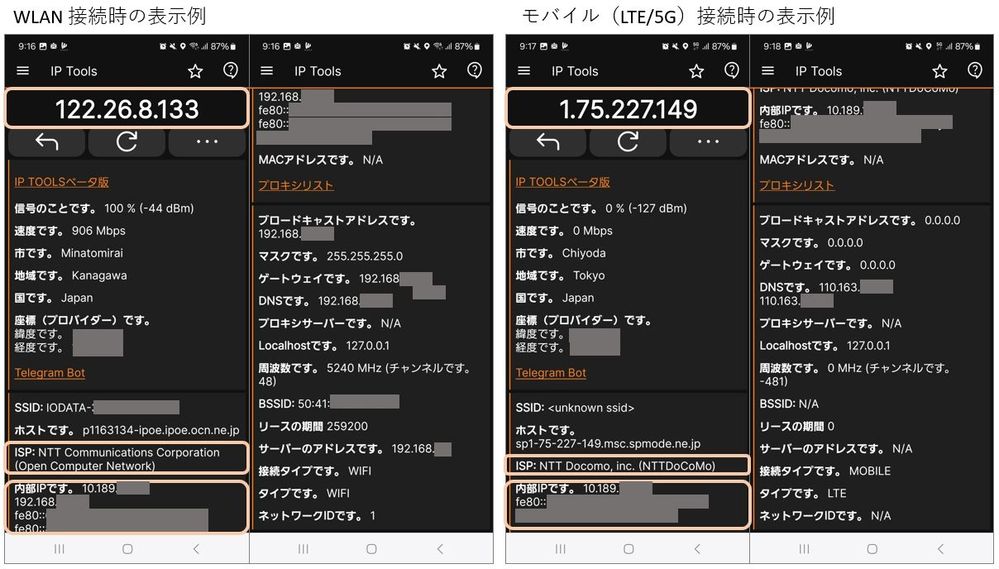
まとめ
スマホのアプリで通信のトラブルシューティングを行う際、IPアドレス情報が必要なる場合があります。
スマホのネットワーク調査用アプリを利用すれば、比較的簡単にIPアドレスを確認することができます。